Touchpad çalışmıyor sorunu çözüm yöntemleri
Kategori : Donanım
Dizüstü bilgisayar kullanıcılarının harici bir fareye ihtiyaç duymadan fare imlecini hareket ettirmelerini sağlayan dokunmatik arabirim ya da diğer adı ile touchpad imkanı sunuluyor. Fakat bu donanım ile beraber zaman zaman ciddi problemler yaşanabiliyor. Touchpad'in çalışmama durumunda neler yapabilirsiniz?
Bir dizüstü bilgisayar kullanmanın en keyifli noktalarından bir tanesi touchpad kullanmaktır. Harici bir mouse’a ihtiyaç duymadan hatta yeni modellerde bulunan farklı kısayol seçenekleriyle klavyeye bile çoğu zaman ihtiyaç duymadan bilgisayarınızı kontrol edebilirsiniz. Touchpad çalışmıyor sorunu ise bu sisteme alışmış bir kullanıcı için son derece can sıkıcı olabilir.
Touchpad çalışmıyor sorunu çözüm yöntemleri
Harici mouse bağlantısını kaldırın
Touchpad devre dışı bırakma bölgesini kontrol edin
Klavye üzerindeki touchpad devre dışı bırakma tuşunu kontrol edin
Dokunmatik yüzeyin etkin olup olmadığını kontrol edin
IO sürücünüzü güncelleyin
BIOS üzerinden kontrol edin
Harici mouse sürücülerini kaldırın
Touchpad sürücüsünü güncelleyin
Tablet PC Giriş Hizmeti’ni devre dışı bırakın
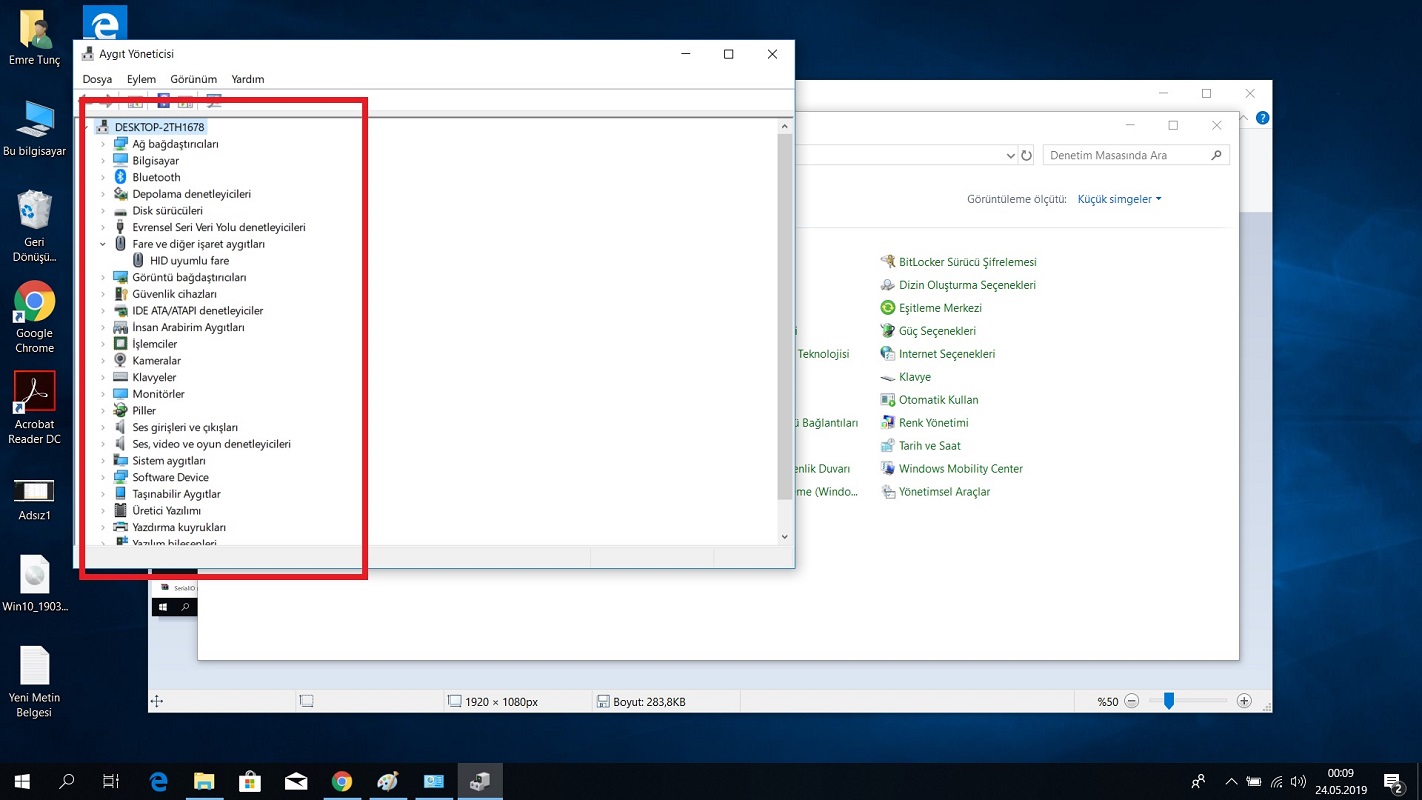
Harici mouse bağlantısını kaldırın
Harici mouse ile bilgisayar arasındaki bağlantı kablosunu çıkarın,
Bluetooth mouse ise bağlantı portunu kaldırın,
Mouse’u kapatın,
Bilgisayarın bluetooth özelliğini devre dışı bırakın,
Sorunun çözülüp çözülmediğini kontrol edin.
Touchpad devre dışı bırakma bölgesini kontrol edin
Touchpad yüzeyini kontrol edin,
Yüzeyin sol üst köşesini inceleyin,
Küçük kare bir bölge olup olmadığına bakın,
Eğer varsa üzerine çift tıklayın,
Sorunun çözülüp çözülmediğini kontrol edin.
Klavye üzerindeki touchpad devre dışı bırakma tuşunu kontrol edin
Klavyenizin tuşlarını kontrol edin,
F tuşlarını inceleyin,
Dokunmatik yüzeyi etkinleştirme tuşunu bulun,
Fn tuşu ile birlikte o tuşa basın,
Sorunun çözülüp çözülmediğini kontrol edin.

Dokunmatik yüzeyin etkin olup olmadığını kontrol edin
Bilgisayarınızın Ayarlar sayfasını açın,
Buradan Cihazlar bölümünü açın,
Touchpad çalışmıyor sorununa, Ayarlar üzerinden pasif hale getirilmiş dokunmatik yüzey ayarı neden olabilir. Aynı şekilde yeni bir mouse bağlandığı zaman pasif hale getirilen dokunmatik yüzey, harici mouse bağlantısı kaldırılsa bile aktif hale gelmemiş olabilir. Yukarıdaki adımları izleyerek bu sorunu çözebilirsiniz.
Sol taraftaki menüden Dokunmatik Yüzey ayarlarını açın,
En üstte Dokunmatik Yüzey seçeneğini göreceksiniz,
Aktif durumda olduğundan emin olun,
Sorunun çözülüp çözülmediğini kontrol edin.
IO sürücünüzü güncelleyin
Üretici resmi internet sitesini açın,
Bilgisayarınıza uygun en son IO sürücüsünü indirin,
Kurulum işlemini tamamlayın,
Bilgisayarı yeniden başlatın,
Sorunun çözülüp çözülmediğini kontrol edin.
Touchpad sürücüsünü güncelleyin
Bilgisayarınızın Aygıt Yöneticisi'ni açın,
Fare ve diğer işaret aygıtları seçeneğini bulun
Seçeneği genişletin,
HID uyumlu fare seçeneğini bulun,
Üzerinde sağa tıklayın,
Açılan menüden Sürücüyü Güncelleştir seçeneğine tıklayın,
Gerekli onayları verin,
Bilgisayarı yeniden başlatın,
Sorunun çözülüp çözülmediğini kontrol edin.
Touchpad çalışmıyor sorununa, touchpad sürücüsünün güncel olmamasının neden olabileceği biliniyor. Bu nedenle touchpad sürücüsünü güncellemek tercih edilebilir bir yöntemdir. Eğer bu şekilde sorun çözülmediyse sürücüyü kaldırarak bilgisayarı yeniden başlatın, sürücü yeniden yüklenecektir. Bu da sorun çözümü için tercih edebileceğiniz bir yöntemdir.
Tablet PC Giriş Hizmeti’ni devre dışı bırakın
Windows tuşu + R tuş kombinasyonu ile Çalıştır ekranını açın,
services.msc yazın ve aratın,
Hizmetler ekranı açılacak, Tablet PC Giriş Hizmeti satırını bulun,
Satır üzerinde sağa tıklayın,
Açılan menü üzerinden seçeneği devre dışı bırakın,
Bilgisayarı yeniden başlatın,
Sorunun çözülüp çözülmediğini kontrol edin,
İşlem tamam.
Tablet PC Giriş Hizmeti’ni devre dışı bırakın yöntemi yalnızca hem tablet hem de bilgisayar işlevi gören karma dizüstü bilgisayar için uygulanabilir bir yöntemdir. Söz konusu hizmet, cihazın touchpad’i üzerinde olumsuz etki yapabilir. Bu nedenle hizmeti devre dışı bırakarak var olan sorunu çözebilirsiniz. Eğer tüm yöntemleri denemenize rağmen sorun çözülmüyorsa dizüstü bilgisayarınızın teknik servisi ile iletişime geçmelisiniz.




















